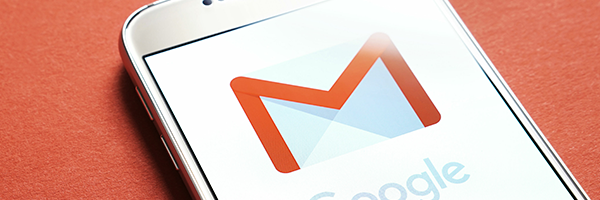Как да изтриете акаунт в Gmail – не винаги тази процедура е толкова лесна, колкото изглежда. В тази статия ще разгледаме стъпките, които трябва да преминете, за да изтриете профилът си в Gmail.
Независимо дали се отказвате изцяло от имейла си или просто вече не искате да използвате акаунта, може лесно да изтриете профила си в Gmail.
Можете да го направите, без да изтривате профила си в Google .
Изтриването на профила ви в Gmail ще изтрие всичките ви имейли. Ако по-късно решите, че искате да използвате отново профила си в Gmail, може да го направите. Също така не е необходимо да се притеснявате, че някой ще заеме адреса, които използвате в Gmail. Google няма да позволи на никой друг да го използва дори след като сте изтрили профила си.
Препоръчително е да изтеглите данните си в Gmail, преди да изтриете профила си, тъй като в противен случай те ще бъдат загубени.
Изтриването на профила ви в Gmail протича по различен начин в зависимост от устройството, което използвате, за да го изтриете. В статията ще разгледаме възможностите за изтриване на профила от компютър, устройство с Android и устройство с iOS.
На компютър
- Стъпка 1: Отидете на страницата за управление на профил в Google.
Можете да отидете като отворите Gmail, кликнете върху решетката до иконата на потребителя и кликнете върху опцията Акаунт от изскачащото меню.
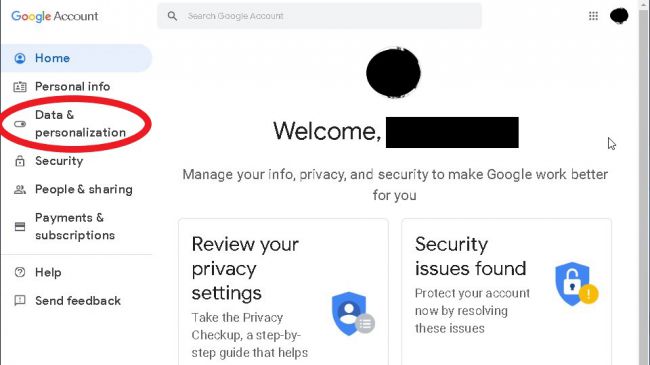
- Стъпка 2: Изберете Данни и персонализация от навигационния панел (може да се появи в лявата или горната част на прозореца).
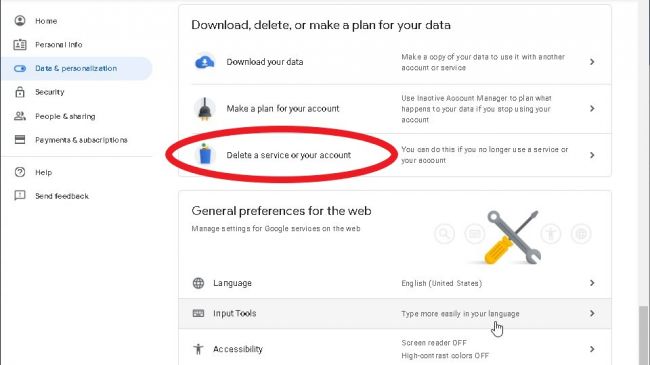
Стъпка 3 : В новия прозорец отидете до секцията Изтегляне, изтриване или създаване на план за данните си и изберете Изтриване на услуга или сметка.
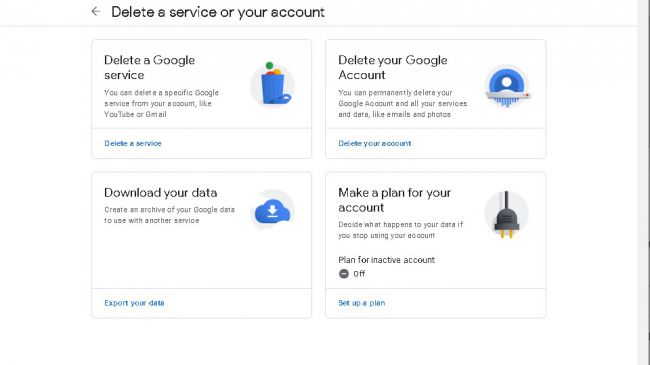
- Стъпка 4 : На екрана ще видите опцията Изтриване на на Google, изберете Изтриване на услуга.
Тук трябва да влезнете в профила си в Google с цел сигурност.
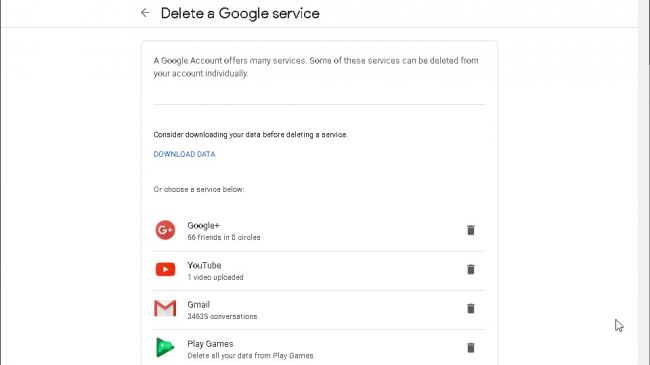
- Стъпка 5: Изберете Gmail акаунта, който искате да изтриете и изберете Изтриване. След което следвайте инструкциите на екрана, за да завършите изтриването на профила.
На устройство с Android:
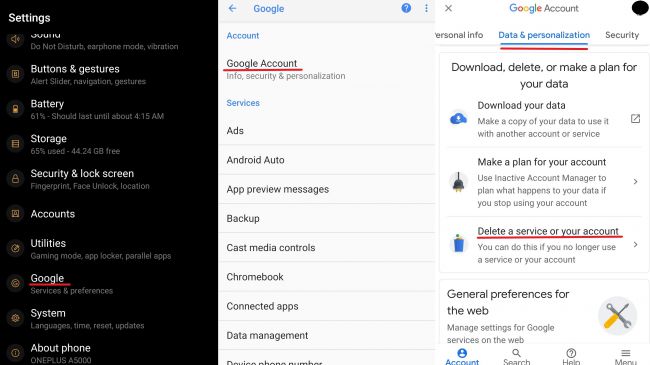
- Стъпка 1: Отворете приложението Настройки в устройството си с Android.
- Стъпка 2: Намерете секцията – Google в настройките си
- Стъпка 3: В настройките на Google намерете Google профил и го изберете
- Стъпка 4: Намерете и изберете раздела Данни и персонализация от менюто
- Стъпка 5: Намерите секцията, озаглавена Изтегляне, изтриване или създаване на план за данните си и изберете Изтриване на услуга или профил.
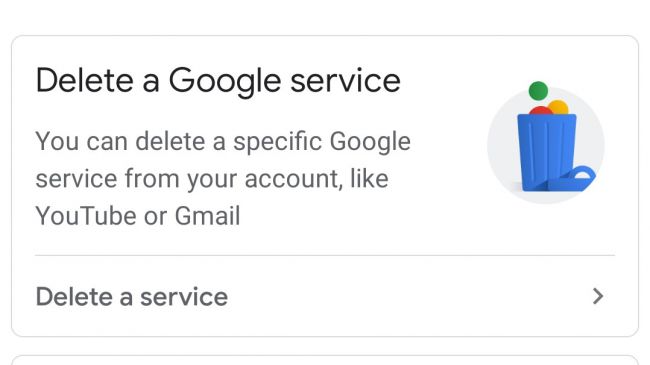
- Стъпка 6 : На новата страница изберете „Изтриване на Google услуга
Тук Google може да изиска от вас отново да влезете в профила си.
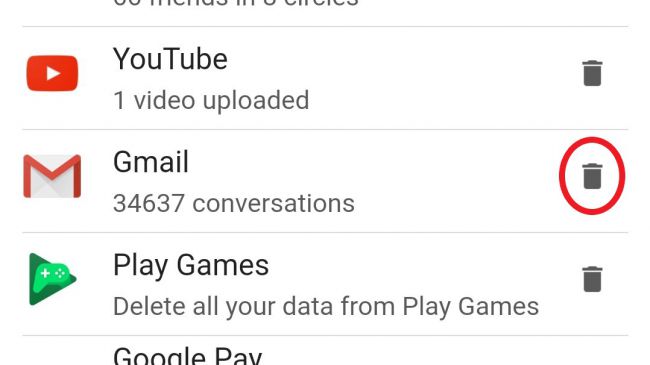
Стъпка 7 : Намерете Gmail и изберете иконата Кошче, след което следвайте останалите инструкции от Google.
На устройства с iOS:
Тъй като iOS няма настройки на Google на ниво операционна система, трябва да имате инсталирано приложение на Gmail на устройството си, за да продължите с изтриването на профила си в Gmail. Или можете да продължите в уеб браузъра, като използвате инструкциите за компютър, изброени по-горе.
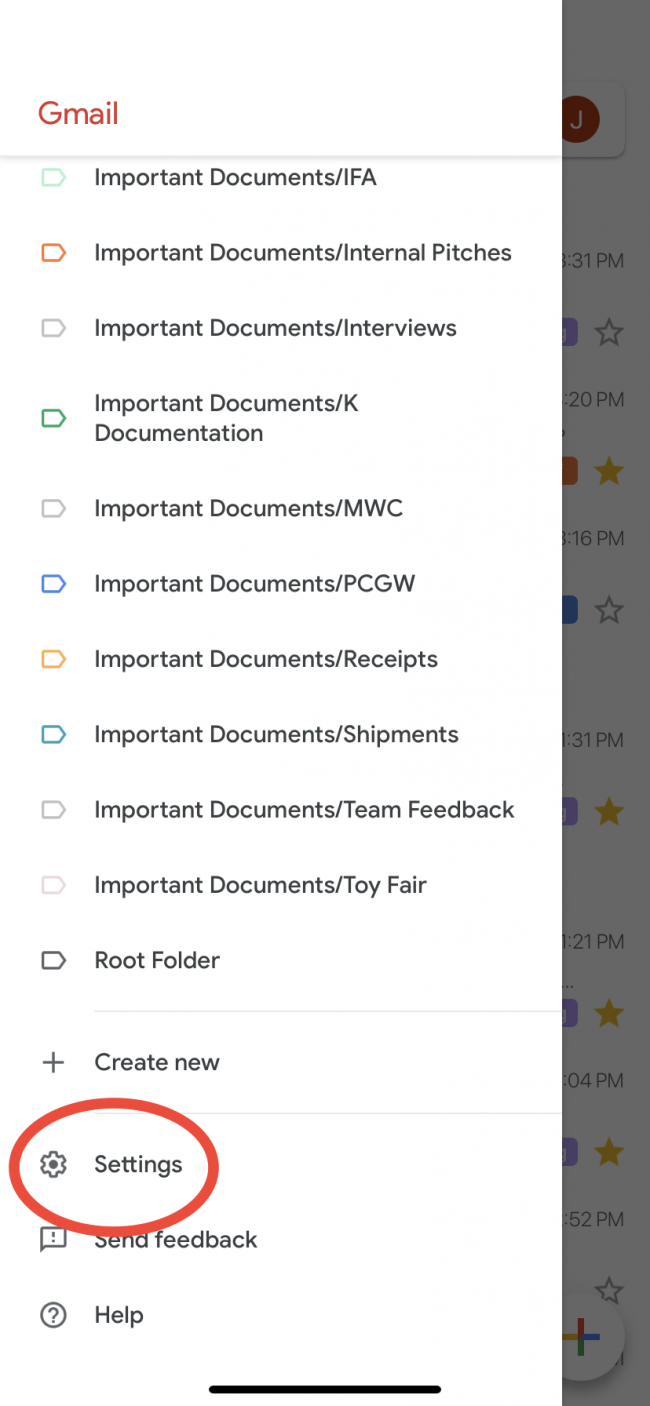
- Стъпка 1: Отворете приложението Gmail и отворете менюто
- Стъпка 2: От менюто изберете Настройки> Вашият профил> Управление на профила ви в Google
- Стъпка 3: От панела за навигация намерете Data & personalization
- Стъпка 4: Намерете секцията Изтегляне, изтриване или изготвяне на план за данните си и изберете Изтриване на услуга или профил
- Стъпка 5: Изберете Изтриване на услуга
Както и при другите процеси, Google може да поиска от вас да потвърдите паролата за профила си тук.
- Стъпка 6: На следващия екран намерете Gmail и изберете Изтриване, след което следвайте инструкциите, предоставени от Google.
Посетете блога ни за повече статии.
Полезни видеа може да откриете в YouTube канала ни.